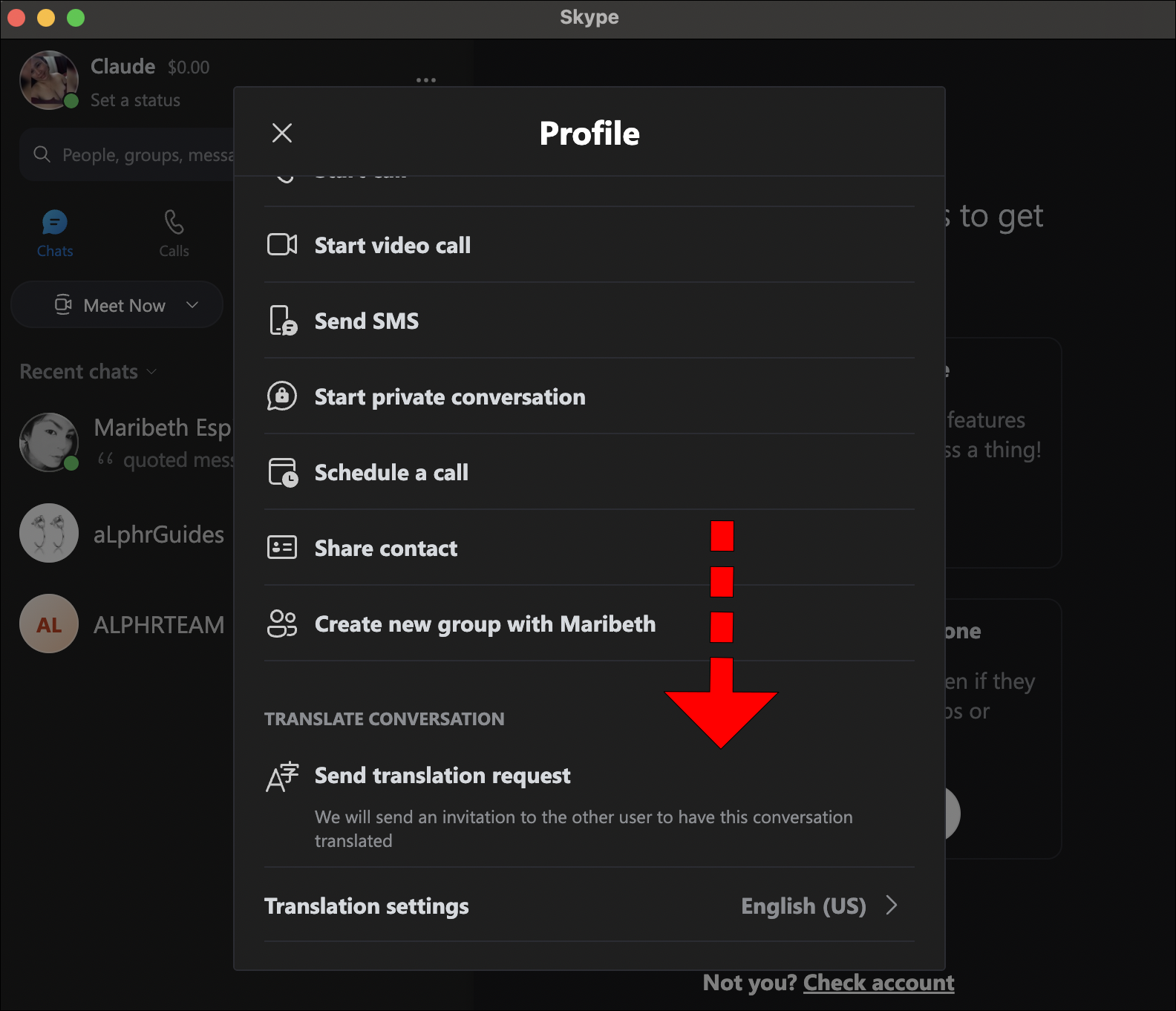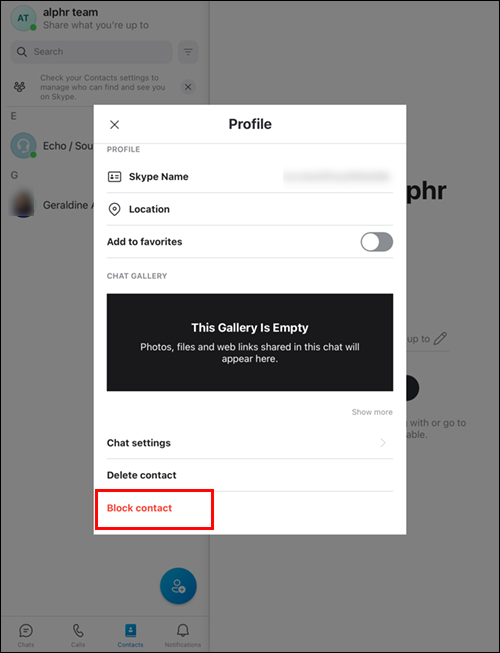Как заблокировать кого-то в Skype на любом устройстве
В эпоху цифровых технологий блокировка — лучший способ исключить из своей жизни любое общение с кем-то, кого вы хотите. Заблокировав этого человека в Skype, вы лишите его возможности отправлять сообщения, звонить и видеть статус вашей активности. Вы можете сделать все это всего за несколько кликов и нажатий, независимо от вашего устройства.
Продолжайте читать, чтобы узнать, как заблокировать кого-то в Skype.
Программы для Windows, мобильные приложения, игры - ВСЁ БЕСПЛАТНО, в нашем закрытом телеграмм канале - Подписывайтесь:)
Блокировка кого-либо в Скайпе
Вы можете заблокировать контакт Skype независимо от истории звонков и чатов. Однако если контакт, которого вы хотите заблокировать, является частью группы, вы все равно сможете видеть его сообщения в этом групповом чате. Единственный способ перестать получать их сообщения — удалить их из группы.
Если неизвестный аккаунт попытается вам позвонить, вы можете заблокировать номер прямо из чата. Просто выберите параметр «Блокировать», а затем ссылку на номер, чтобы быстро решить проблему.
Как заблокировать кого-то в Skype на iPhone
Заблокировать определенных людей на iPhone, чтобы избежать нежелательных голосовых вызовов, вызовов FaceTime и текстовых сообщений, просто и без проблем. К счастью, то же самое можно сказать и о блокировке контактов Skype.
Первый шаг — найти контакт, который вы хотите заблокировать. Если они недавно звонили вам или отправляли сообщения, самый простой способ найти их имя — через вкладку «Чаты» в Skype. приложение. Кроме того, вы можете прокручивать список контактов, пока их имя не появится на экране.
Оттуда выполните следующие действия, чтобы предотвратить любые будущие взаимодействия со Skype:
- Нажмите и удерживайте имя контакта.

- Выберите опцию «Просмотреть профиль».

- Прокрутите окно профиля до конца вниз.

- Нажмите красную кнопку «Заблокировать контакт».

- Подтвердите действие, нажав «Заблокировать» во всплывающем окне.

Если рассматриваемое лицо отправляет вам тревожные сообщения, вы также можете сообщить о злоупотреблениях. Вот что делать:
- Повторите шаги 1–4.
- Включите кнопку «Сообщить о нарушении от этого человека».

- Выберите причину вашего сообщения.

- Нажмите кнопку «Заблокировать и сообщить».

После того как вы заблокируете контакт, он исчезнет из вашего списка контактов.
Как заблокировать кого-то в Skype на Android
Если вы пользуетесь Скайпом приложение на вашем устройстве Android процесс блокировки будет зависеть от вашей версии. В более старых версиях Android процесс несколько упрощен: вы можете заблокировать контакт Skype прямо со вкладки «Контакты». В более новых версиях к этому процессу добавился один или два шага, но процесс остался довольно простым.
Если у вас есть устройство с Android 5.1 или более ранней версии, выполните следующие действия, чтобы запретить нежелательному лицу связаться с вами через Skype:
- Нажмите вкладку «Контакты».


- Найдите человека, которого хотите заблокировать.

- Нажмите и удерживайте имя человека.


- Выберите опцию «Заблокировать контакт».


- Подтвердите свой выбор, снова нажав «Заблокировать».


Вот что нужно сделать для новых версий Android:
- Найдите контакт, который хотите заблокировать, на вкладках «Чаты» или «Контакты».


- Нажмите и удерживайте его имя.


- Выберите опцию «Просмотреть профиль» во всплывающем меню.

- Прокрутите страницу «Профиль» до конца.

- Нажмите кнопку контакта «Заблокировать».


- Еще раз нажмите «Заблокировать» во всплывающем окне.


Независимо от версии Android, вы также можете сообщить о контактах, перешедших черту. Просто включите переключатель рядом с опцией «Сообщить о нарушении от этого человека», прежде чем подтверждать действие. Естественно, вас попросят указать причину вашего сообщения.
Как только вы еще раз нажмете кнопку «Заблокировать», этот человек будет удален из вашего списка контактов и чатов.
Как заблокировать кого-то в Skype на Windows
Непрекращающиеся звонки по Skype от неизвестного или нежелательного человека могут стать серьезной неприятностью, особенно если вы работаете из дома. К счастью, Windows Skype приложение предлагает несколько способов восстановить тишину и покой.
Вот как заблокировать контакт Skype на ПК с Windows:
- Нажмите на вкладку «Чаты» или «Контакты», в зависимости от того, когда человек в последний раз связывался с вами.

- Прокрутите вниз, пока не найдете их имя.
- Щелкните правой кнопкой мыши на их вкладке.

- Выберите опцию «Просмотреть профиль».

Когда появится всплывающее окно «Профиль», у вас есть два варианта доступа к опции «Блокировать»:
- Прокрутите окно до нижней части.

- Нажмите на значок карандаша в правом верхнем углу.

Независимо от выбранного вами пути, опция «Блокировать контакт» будет последней в списке и выделена красным.
Нажмите на опцию и действуйте следующим образом:
- Нажмите кнопку «Заблокировать», если вы хотите удалить человека только из своих контактов Skype.

- Включите ползунок рядом с опцией «Сообщить о нарушении со стороны этого человека», если вы также хотите сообщить о нем.

Программы для Windows, мобильные приложения, игры - ВСЁ БЕСПЛАТНО, в нашем закрытом телеграмм канале - Подписывайтесь:)
Если вы выберете второй вариант, вас попросят указать причину. Выберите один из следующих вариантов:
- Спам
- Мошенничество
- Сексуальная эксплуатация или насилие над детьми
- Терроризм или насильственный экстремизм
- Разжигание ненависти
- Непосредственный вред человеку или имуществу
- Интимные изображения без согласия
После выбора причины завершите процесс, нажав кнопку «Заблокировать и сообщить».
Как заблокировать кого-то в Skype Mac
Если вы не хотите слышать кого-то о Скайп работая или развлекаясь на своем Mac, вы можете заблокировать их, выполнив несколько простых шагов.
- Найдите нежелательный контакт на вкладке «Чаты» или «Контакты».

- Щелкните правой кнопкой мыши по их имени.

- Выберите опцию «Просмотреть профиль».

- Прокрутите, пока не дойдете до конца окна «Профиль».

- Нажмите на кнопку «Заблокировать контакт».

- При желании включите «Сообщить о нарушении от этого человека» и проверьте причину.

- Подтвердите действие во всплывающем окне.

Вы больше не увидите заблокированный контакт в своих чатах или среди контактов Skype.
Как заблокировать кого-то в Skype на iPad
Прощание с человеком, который не знает, как вести себя вежливо в Скайпе, вероятно, займет у вас меньше времени, чем ему потребовалось для написания нежелательных сообщений.
Вот как заблокировать контакт с помощью Skype приложение для iPad:
- Найдите человека, которого хотите заблокировать, в списках «Чаты» или «Контакты».

- Нажмите и удерживайте его имя.

- Нажмите кнопку «Просмотреть профиль».

- Прокрутите вниз.

- Нажмите кнопку «Заблокировать контакт».

- Нажмите «Заблокировать» еще раз во всплывающем окне, чтобы завершить процесс.

Если вы считаете, что блокировки недостаточно, вы также можете сообщить о злоупотреблениях на этого человека, нажав соответствующую кнопку после выполнения шага 5. Чтобы сообщить о злоупотреблениях на человека, вам нужно будет проверить, что он сделал, из перечисленных вариантов.
Будет ли человек знать, что его заблокировали?
Skype не уведомит человека о том, что вы заблокировали свои действия. При этом у них есть несколько способов узнать, заблокированы ли они, хотя и не со 100% уверенностью. Следующие признаки могут заставить их поверить в то, что их заблокировали:
- Знак вопроса рядом с вашим именем в Skype.
- Сообщения не доставляются
- Отсутствует изображение профиля
Отправка четкого сообщения
Бывшие партнеры, надоедливые коллеги или оскорбительные незнакомцы — это лишь некоторые из людей, заслуживающих кнопки «Заблокировать». Какими бы ни были ваши причины, заблокировать кого-либо в Skype относительно просто. После того как вы заблокируете их, они не смогут связаться с вами через Skype. Если вы хотите полностью стереть их из своей онлайн-жизни, сделайте то же самое и на других платформах.
Вам когда-нибудь приходилось блокировать кого-то в Интернете? Если да, то заблокировали ли вы их на всех доступных платформах? Дайте нам знать в разделе комментариев ниже.